预测值在Excel中的计算方法包括多种工具和函数,如趋势线、FORECAST函数、线性回归等。通过这些方法,用户可以基于历史数据进行预测和分析。 其中,趋势线是一种直观且易于使用的工具,适用于数据可视化和简单预测。下面将详细介绍几种常见的Excel预测方法和步骤。
一、使用趋势线
1、添加趋势线
趋势线是Excel中的一种图表工具,可以用于显示数据的总体趋势,并预测未来的数据点。添加趋势线的步骤如下:
创建图表:首先,选择包含你要预测的数据的单元格区域,然后插入一个折线图或散点图。
添加趋势线:右键点击图表中的数据点,选择“添加趋势线”。
选择趋势线类型:在趋势线选项中,选择适合的数据模型(如线性、指数、对数、多项式等)。
显示公式:勾选“显示公式”选项,这样Excel会在图表上显示趋势线的方程,便于你进行预测。
2、使用趋势线公式进行预测
通过趋势线公式,你可以手动计算未来的值。假设趋势线的公式是y = mx + b,其中m是斜率,b是截距,x是你要预测的时间点。将x代入公式即可得到预测值。
二、使用FORECAST函数
1、理解FORECAST函数
FORECAST函数用于基于线性回归模型预测未来的值。其语法为:
FORECAST(x, known_y's, known_x's)
其中,x是你要预测的时间点,known_y's是已知的y值(依赖变量),known_x's是已知的x值(自变量)。
2、使用FORECAST函数进行预测
假设你有一组历史销售数据,已知月份(x值)和销售额(y值),你可以使用FORECAST函数预测未来某个月的销售额。
例如:
=FORECAST(A12, B2:B11, A2:A11)
其中,A12是你要预测的月份,B2:B11是已知的销售额,A2:A11是已知的月份。
三、使用LINEST函数进行线性回归
1、理解LINEST函数
LINEST函数用于执行线性回归分析,返回一个数组,包含回归系数和其他统计信息。其语法为:
LINEST(known_y's, [known_x's], [const], [stats])
其中,known_y's是已知的y值,known_x's是已知的x值,const是一个逻辑值,决定是否将截距b包含在回归方程中,stats是一个逻辑值,决定是否返回附加的回归统计量。
2、使用LINEST函数进行预测
假设你有一组历史数据,已知月份和销售额,可以使用LINEST函数计算回归系数,然后基于这些系数进行预测。
例如:
=LINEST(B2:B11, A2:A11, TRUE, TRUE)
这将返回一个数组,包含回归系数和其他统计信息。你可以将这些系数代入回归方程进行预测。
四、使用数据分析工具
1、启用数据分析工具
Excel中的数据分析工具提供了多种统计分析方法,包括回归分析。启用数据分析工具的步骤如下:
启用加载项:点击“文件”菜单,选择“选项”,然后选择“加载项”。在“管理”下拉列表中选择“Excel加载项”,点击“转到”。勾选“分析工具库”,点击“确定”。
打开数据分析工具:在功能区中,点击“数据”选项卡,然后点击“数据分析”按钮。
2、使用回归分析工具进行预测
选择回归分析:在数据分析工具窗口中,选择“回归”。
输入数据范围:在输入范围中,输入已知的y值和x值的单元格区域。
选择输出选项:选择输出选项,如输出到新的工作表或现有工作表的某个区域。
查看结果:点击“确定”,Excel会生成回归分析结果,包括回归系数和其他统计信息。你可以使用这些信息进行预测。
五、使用其它函数和工具
1、使用GROWTH函数进行指数回归
GROWTH函数用于执行指数回归,适用于数据呈指数增长的情况。其语法为:
GROWTH(known_y's, [known_x's], [new_x's], [const])
其中,known_y's是已知的y值,known_x's是已知的x值,new_x's是你要预测的x值,const是一个逻辑值,决定是否将截距b包含在回归方程中。
2、使用TREND函数进行多元回归
TREND函数用于执行多元线性回归,适用于多个自变量的情况。其语法为:
TREND(known_y's, [known_x's], [new_x's], [const])
其中,known_y's是已知的y值,known_x's是已知的x值,new_x's是你要预测的x值,const是一个逻辑值,决定是否将截距b包含在回归方程中。
例如,假设你有一组历史数据,已知月份、广告支出和销售额,可以使用TREND函数预测未来某个月的销售额:
=TREND(C2:C11, A2:B11, A12:B12, TRUE)
其中,C2:C11是已知的销售额,A2:B11是已知的月份和广告支出,A12:B12是你要预测的月份和广告支出。
3、使用MOVING AVERAGE工具进行平滑预测
移动平均(Moving Average)是用于平滑数据和预测短期趋势的简单方法。Excel的数据分析工具提供了移动平均功能。
选择移动平均:在数据分析工具窗口中,选择“移动平均”。
输入数据范围:在输入范围中,输入数据的单元格区域。
选择输出选项:选择输出选项,如输出到新的工作表或现有工作表的某个区域。
查看结果:点击“确定”,Excel会生成移动平均结果,你可以基于这些结果进行预测。
六、实际案例分析
为了更好地理解上述方法,我们以实际案例为例,详细讲解如何在Excel中使用这些工具和函数进行预测。
1、案例背景
假设你是某公司销售经理,负责预测未来几个月的销售额。你有过去12个月的销售数据,需要预测接下来3个月的销售额。
2、数据准备
将过去12个月的销售数据输入Excel表格,如下所示:
月份
销售额
1
1000
2
1200
3
1500
4
1700
5
1600
6
1800
7
2000
8
2200
9
2100
10
2300
11
2500
12
2700
3、使用趋势线进行预测
创建图表:选择数据区域,插入折线图。
添加趋势线:右键点击数据点,选择“添加趋势线”,选择“线性”。
显示公式:勾选“显示公式”,假设公式为y = 200x + 800。
预测未来数据:将未来月份(13、14、15)代入公式:
13个月的预测销售额 = 200 * 13 + 800 = 3400
14个月的预测销售额 = 200 * 14 + 800 = 3600
15个月的预测销售额 = 200 * 15 + 800 = 3800
4、使用FORECAST函数进行预测
假设你要预测第13个月的销售额:
=FORECAST(13, B2:B13, A2:A13)
其中,B2:B13是已知的销售额,A2:A13是已知的月份。
5、使用LINEST函数进行预测
使用LINEST函数计算回归系数:
=LINEST(B2:B13, A2:A13, TRUE, TRUE)
假设返回的回归系数为200和800,则第13个月的预测销售额为:
=200 * 13 + 800
6、使用数据分析工具进行预测
选择回归分析:在数据分析工具窗口中,选择“回归”。
输入数据范围:Y范围为B2:B13,X范围为A2:A13。
选择输出选项:选择输出到新的工作表。
查看结果:基于回归分析结果,计算第13个月的预测销售额。
通过上述方法,你可以在Excel中轻松进行预测分析,并基于历史数据做出合理的决策。无论是通过趋势线、FORECAST函数、LINEST函数还是数据分析工具,Excel都提供了丰富的工具和函数,帮助你进行准确的预测。
相关问答FAQs:
1. 如何在Excel中计算预测值?要在Excel中计算预测值,您可以使用内置的预测函数。使用预测函数,您需要提供已知的X值和对应的Y值,并指定要预测的X值。Excel将根据已知数据点的趋势生成一个线性回归模型,并使用该模型预测指定的X值对应的Y值。
2. Excel中的预测函数有哪些参数?在Excel中,预测函数的常用参数包括已知的X值和对应的Y值(通常以数据范围的形式提供),以及要预测的X值。其他可选参数包括是否将截距设置为零,以及是否返回额外的统计信息(如相关系数和标准误差)。
3. 如何解释Excel中的预测函数结果?Excel的预测函数将返回一个预测值,该值表示根据已知数据点的趋势对指定X值的Y值的估计。此外,您还可以通过预测函数返回的额外统计信息来评估预测的准确性。相关系数可用于衡量模型的拟合度,而标准误差可以帮助您了解预测值的可靠性程度。请注意,预测函数的准确性取决于已知数据的质量和趋势的稳定性。
文章包含AI辅助创作,作者:Edit2,如若转载,请注明出处:https://docs.pingcode.com/baike/4909155